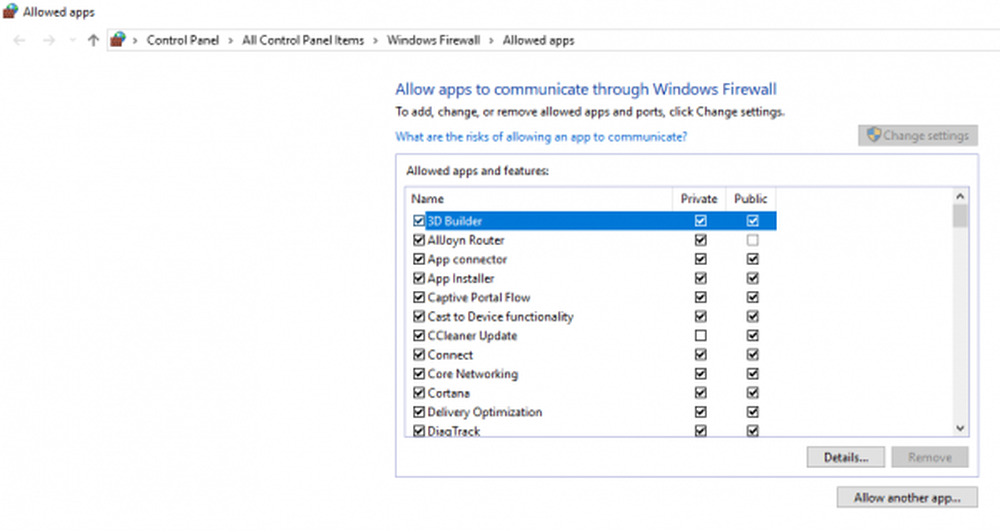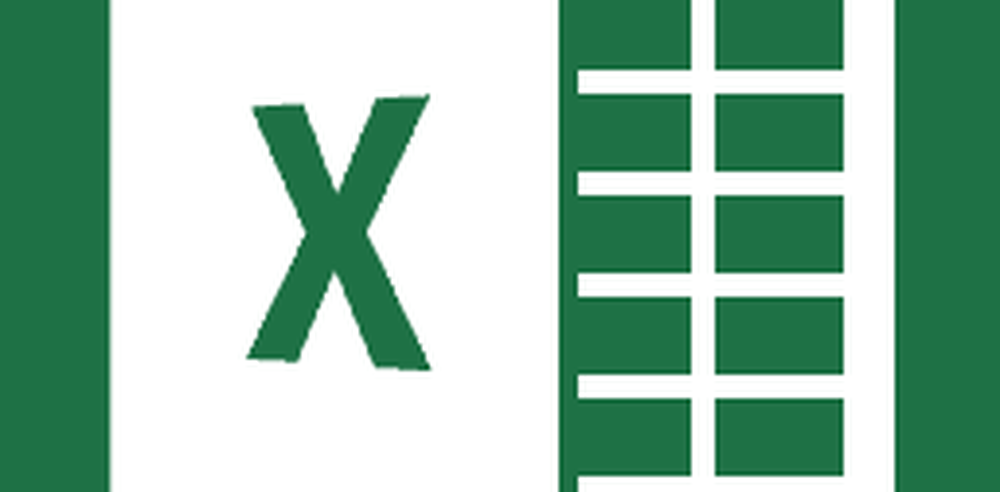So zeigen Sie YouTube-Videos auf Roku mit Video-Buzz an [Aktualisiert]

Update 6.12.2013: Ein weiteres Update. Video Buzz ist wieder da! Sie verfügen über eine neue Bereitstellungsmethode, die Sie hier vollständig überprüfen können.
Video Buzz verfügt nicht über alle Funktionen, die Sie mit anderen offiziellen YouTube-Apps gewöhnt sind, aber es ist großartig. Es verfügt über beliebte Videokategorien und eine Qualitätssuchfunktion. Außerdem können Sie über Ihr YouTube-Konto Favoriten zu einer Wiedergabeliste hinzufügen und über Video Buzz darauf zugreifen.
Fügen Sie Video-Buzz zu Roku hinzu
Sie finden Video Buzz nicht im regulären Channel Store des Roku, da dies ein versteckter ist. Folgen Sie einfach meinem Artikel zum Hinzufügen von versteckten Kanälen zu Roku und Art: Videobuzz als Zugangscode zum Hinzufügen. Oder loggen Sie sich einfach in Ihr Roku-Konto im Web ein und gehen Sie zu diesem Link.

Schalten Sie Ihren Roku ein und lassen Sie ihn Ihren Kanal aktualisieren, und Video Buzz wird in der Liste angezeigt.

Nach dem Start erhalten Sie das folgende Menü, in dem Sie durch verschiedene Kategorien wie Top Rated, Top Channels und die Möglichkeit blättern können, einfach nach dem zu suchen, wonach Sie suchen.

Mit der Suchfunktion finden Sie das, wonach Sie suchen. Je spezifischer Sie sind, desto besser. Zum Beispiel habe ich hier nach groovyPost gesucht.

Dann konnten wir die Episoden unseres TechGroove Podcasts und andere Videos zu unserem YouTube-Kanal durchsuchen.

Wenn Sie Ihre spezifischen Wiedergabelisten anzeigen möchten, melden Sie sich bei Ihrem YouTube-Konto an und fügen Sie die gewünschten Videos hinzu. Gehen Sie dann zu Einstellungen in Video Buzz und geben Sie Ihren YouTube-Nutzernamen ein.

Anschließend können Sie Videos aus Ihrer Playlist, die von Ihnen hochgeladenen Videos und Videokategorien aus Ihrem Konto anzeigen.

Es ist keine perfekte Lösung und erfordert einige Arbeit, um die Videos, die Sie sehen möchten, in eine Wiedergabeliste oder in eine organisierte Weise zu bringen. Dies ist jedoch eine gute Alternative, bis oder wenn Google beschließt, einen offiziellen YouTube-Kanal zu Roku hinzuzufügen.

Aktualisieren: Nun, das hat nicht lange gedauert. Es scheint, dass das Roku-Management VideoBuzz gebeten hat, heute zu schließen. Hier ist der Screenshot, den ich bekommen habe, nachdem ich einen Kommentar von einem unserer Leser gesehen hatte.
Wenn Sie über ein Android- oder iOS-Smartphone oder -Tablet verfügen, können Sie YouTube mit der kostenlosen Twonky Beam-App auf Ihr Roku streamen.

Update 6.12.2013: Ein weiteres Update. Video Buzz ist wieder da! Sie verfügen über eine neue Bereitstellungsmethode, die Sie hier vollständig überprüfen können.